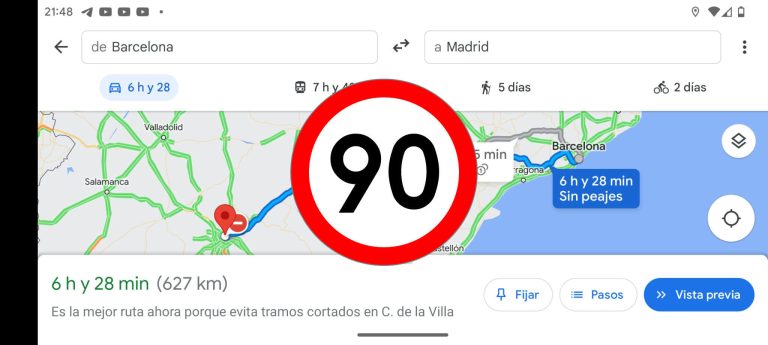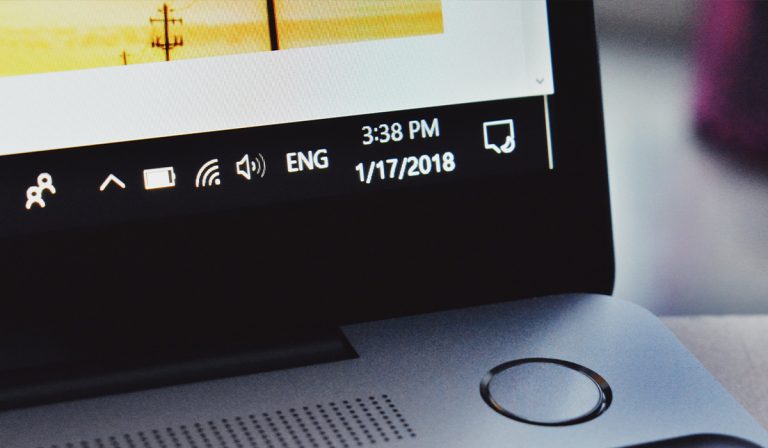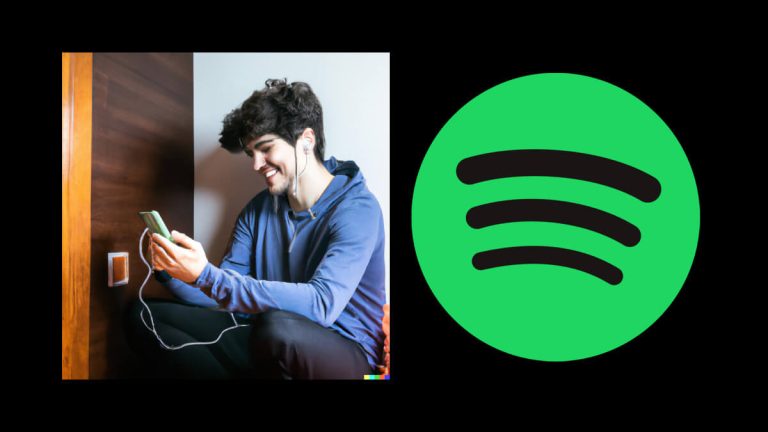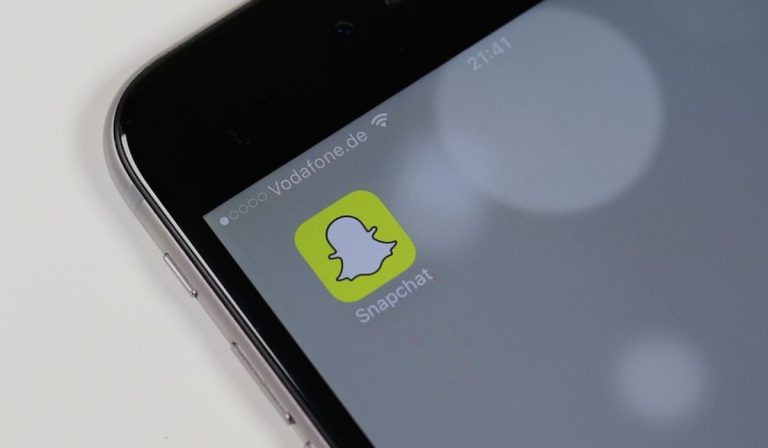Как изменить звук дверного звонка
Стандартный звонок Ring Doorbell звучит очень приятно, но при этом он не особенно захватывающий или выразительный. К счастью, одной из лучших функций Ring Doorbell является возможность изменить этот звук на ряд различных вариантов. Но как именно вы меняете настройки звука?
Чтобы изменить звук дверного звонка Ring, откройте приложение Ring и коснитесь трехстрочного значка в левом верхнем углу. Выберите «Устройства», а затем устройство, звук которого вы хотите настроить. Затем выберите «Настройки устройства», а затем «Настройки предупреждений». Наконец, выберите «Звук оповещения приложения», и вы сможете изменить звук.
Давайте подробнее рассмотрим, как изменить тон внутреннего звонка в дверной звонок, чтобы вы могли персонализировать свое устройство. Мы также посмотрим, можно ли таким же образом отрегулировать внешнее кольцо устройства.
Как изменить внутренний звук кольцевого дверного звонка

Что-то, что пользователи, которые плохо знакомы с кольцевым дверным звонком, могут не знать тот факт, что ваш кольцевой дверной звонок имеет два разных звука звонка: один, который уведомляет вас о том, что кто-то находится у двери, и другой, который уведомляет человека у двери, о котором вы были уведомлены. их присутствие. Для простоты мы будем называть их внутренним кольцом и внешним кольцом соответственно.
Внутренний звонок имеет два разных возможных выхода: ваше мобильное устройство и ваш Ring Chime. Вашим мобильным устройством может быть любое устройство с Приложение для звонкови Кольцевой перезвон (на Amazon) это динамик, который вы можете установить в своем доме, чтобы воспроизводить звук, когда кто-то звонит в звонок.
Давайте рассмотрим, как изменить звук на обоих из них.
Как изменить звук с вашего мобильного устройства
Чтобы изменить звук дверного звонка Ring с мобильного устройства, вам необходимо использовать приложение Ring. Откройте приложение Ring и коснитесь значка с тремя линиями в верхнем левом углу экрана.
Это должно вызвать раскрывающееся меню, в котором вы можете выбрать параметр «Устройства» (представленный значком с тремя кругами). Здесь вам нужно нажать на устройство, для которого вы хотите изменить звук оповещения.
После этого вам нужно выбрать «Настройки устройства», а затем выбрать «Настройки предупреждений». Вы должны увидеть опцию с надписью «Тональные сигналы приложений». Это вызовет все доступные звуки предупреждений, которые вы можете выбрать для своего устройства.
Вы даже можете выбрать разные звуки для разных действий. Например, вы можете установить один звук для оповещения о движении и другой звук для фактического звонка в дверь. Это позволит вам даже не смотреть на свой телефон, чтобы сказать, какое предупреждение вы только что получили от дверного звонка.
Чтобы добавить дополнительное мобильное устройство к дверному звонку Ring, вы можете прочитать наше руководство здесь.
Как изменить звук для вашего звонка
Шаги по изменению звука вашего Ring Chime очень похожи на изменение звуков уведомлений телефона. Чтобы изменить звук для Ring Chime, вам также необходимо использовать приложение Ring. Начните с открытия приложения и коснитесь трех линий в верхнем левом углу экрана.
Это должно открыть боковую панель, где вы можете увидеть и выбрать параметр с надписью «Устройства». Здесь вам нужно выбрать Chime, который вы хотите изменить. Под вашим Chime вы должны выбрать поле с надписью «Настройки звука».
Наконец, вы увидите вариант с надписью Chime Tones. Выберите эту опцию, и вы сможете выбрать звук, который будет издавать ваш Ring Chime, когда он предупреждает вас.
И снова у вас будут разные варианты: «Кольца» и «Движения». Звонки — это звук, который издает ваш дверной звонок, когда кто-то звонит в звонок, а движения — это звук, который издает дверной звонок, когда обнаруживает движение. Поиграйте с этими звуками, и вы сможете определить, что есть что, даже не заглядывая в дверь.
Можете ли вы изменить звук дверного звонка снаружи?
Как мы уже говорили ранее, у вашего кольцевого дверного звонка есть две разные категории звуков: внутренние звонки и внешние звонки. Внешний звонок — это звук, который дверной звонок издает снаружи, чтобы человек, звонящий в него, знал, что нажатие кнопки действительно что-то сделало.
Это внешнее кольцо не позволяет людям снова и снова стучать в дверной звонок, думая, что он сломан. По умолчанию внешнее кольцо издает довольно стандартный звук уведомления. Этот шум довольно безобидный и может быть даже приятным для некоторых людей, но можно ли его изменить?
К сожалению, изменить звук внешнего звонка дверного звонка невозможно. Однако можно изменить громкость звука и даже полностью отключить шум. Давайте рассмотрим, как это сделать.
Как отключить звук дверного звонка снаружи
Еще раз, чтобы выполнить действие, вам нужно использовать приложение Ring. Начните с запуска приложения и выбора значка с тремя линиями в верхнем левом углу экрана. Отсюда вам нужно выбрать Настройки.
В меню «Настройки» выберите параметр «Настройки устройства», а затем выберите «Общие настройки».
В меню «Общие настройки» вы должны увидеть ползунок с надписью «Громкость звонка в дверной звонок». Сдвинув этот стержень влево, вы повернете свое внешнее кольцо вниз, а сдвиньте стержень вправо, чтобы поднять его.
Если вы хотите полностью отключить громкость внешнего кольца, все, что вам нужно сделать, это сдвинуть эту полосу влево до упора.
Как заставить играть другой звук
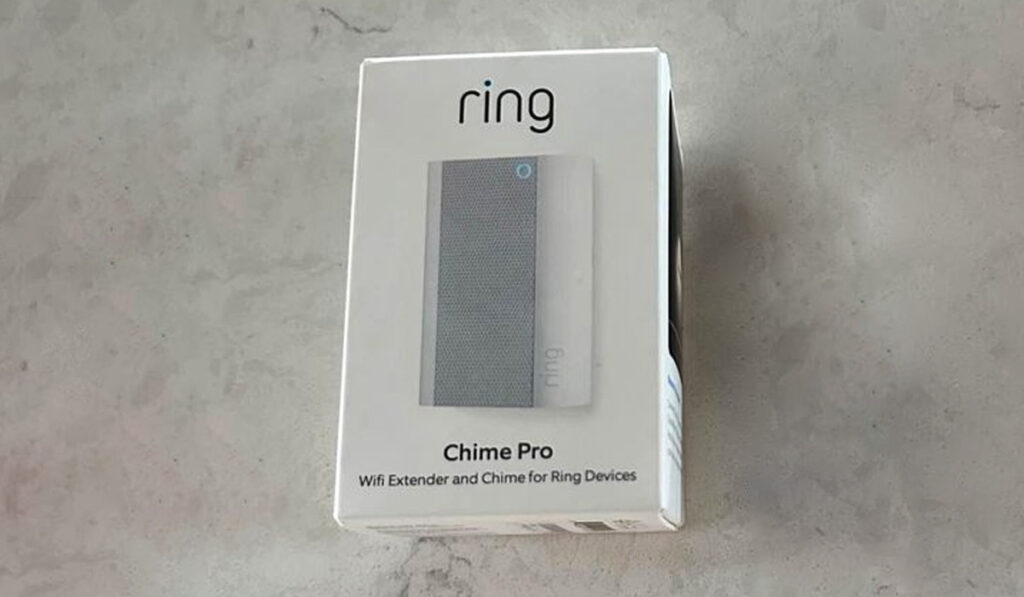
Несмотря на то, что вы не можете заставить свой Ring Doorbell воспроизводить другой звук на улице, есть несколько обходных путей, которые вы можете использовать, если вы действительно хотите, чтобы воспроизводился другой звук. Они часто связаны с покупкой новых устройств, поэтому они могут быть дорогостоящими.
Например, первый способ заставить другой звук играть на улице — это купить еще один Ring Chime и разместить его снаружи.
Ring Chime — это устройство, которое звонит, когда вы нажимаете на дверной звонок, поэтому, хотя оно предназначено для предупреждения тех, кто находится внутри, о том, что дверной звонок был нажат, если вы поместите его снаружи, оно может вместо этого предупредить человека, который звонил в дверь.
Как мы уже говорили, Ring Chime имеет несколько разных звуков, которые вы можете установить. Все, что вам нужно сделать, это изменить настройки звука Chime с помощью приложения Ring.
Следующий метод заключается в использовании Амазонское эхо (на Амазонке) с пользовательскими процедурами Alexa. Если вы поместите динамик Alexa снаружи и настроите его реагировать на нажатие дверного звонка, он будет воспроизводить любой установленный вами звук. Самое приятное в этом то, что с помощью Echo вы можете заставить свой дверной звонок издавать любой звук, который вы хотите, даже включая полные песни.
Изменение тона на праздничные звуки
Вы правильно прочитали. Ring на самом деле имеет несколько праздничных звуков, которые вы можете установить для каждого праздника. Например, есть перезвоны на Хэллоуин, рождественские перезвоны, перезвоны на Хануку и даже перезвоны на День Благодарения.
Чтобы установить эти праздничные мелодии, вам нужно открыть приложение Ring и нажать на три линии в верхнем левом углу экрана. Оттуда вам нужно выбрать «Устройства», а затем устройство, на которое вы хотите добавить звук.
После того, как вы выбрали устройство по вашему выбору, выберите «Настройки звука». Наконец, выберите Chime Tones, и вы должны увидеть полный список всех возможных мелодий, которые вы можете выбрать. Они должны включать в себя несколько праздничных курантов, в зависимости от того, какое сейчас время года.
Если вы не видите праздничных мелодий, несмотря на то, что праздник не за горами, вам может потребоваться обновить приложение. После того, как вы обновите приложение, вам, возможно, придется подождать день или два, чтобы наконец появились праздничные куранты.